Як зменшити гучність у Zoom, Google Meet і Microsoft Teams

Програми для відеодзвінків стали найважливішою частиною віддаленої роботи та навчання. Досліджуйте, як зменшити гучність у Zoom, Google Meet та Microsoft Teams.
Хоча телевізор, ймовірно, добре працюватиме без підключення до Інтернету, якщо у вас є кабельне телебачення, американські користувачі почали переходити на онлайн-платформи потокового передавання. Якщо у вас немає ключа служби потокового передавання, наприклад Roku, вам знадобиться отримати доступ до домашнього Wi-Fi безпосередньо з телевізора, щоб дивитися улюблені шоу онлайн.

У цій статті ви дізнаєтеся, як підключити телевізор Samsung до Wi-Fi.
Як підключити телевізор Samsung до Wi-Fi
Щоб підключити свій Samsung Smart TV до Інтернету, ви можете легко налаштувати його у своїй мережі Wi-Fi. Ця інтеграція надає вашому телевізору бездротовий доступ до Інтернету, дозволяючи вам отримувати доступ до різноманітних онлайн-функцій, включаючи веб-програми, послуги потокового передавання та оновлення програмно��о забезпечення для полегшення усунення несправностей.
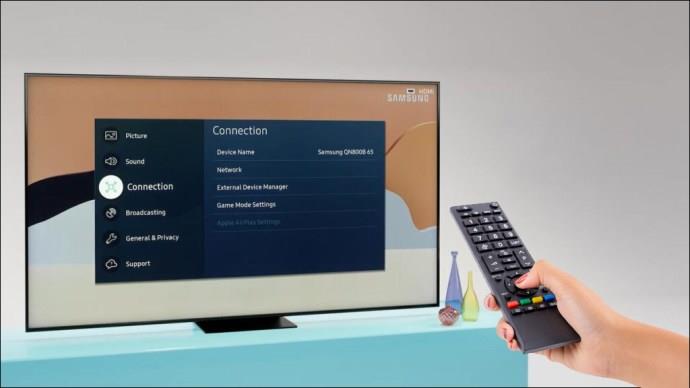
Ось як ви можете це зробити.
1. Увімкніть телевізор Samsung

Увімкніть телевізор Samsung, натиснувши кнопку живлення або на пульті дистанційного керування, або на самому телевізорі.
2. Натисніть кнопку меню на пульті дистанційного керування

Щоб отримати доступ до меню, натисніть кнопку «Меню» на пульті дистанційного керування. Крім того, ви можете скористатися кнопкою «Homе» або «SmartHub», щоб перейти до головного меню. Майте на увазі, що Samsung пропонує різні моделі телевізорів, і хоча цей метод загалом застосовується до більшості нових моделей, ваша конкретна модель може мати інші параметри меню.
3. Виберіть «Загальні» налаштування
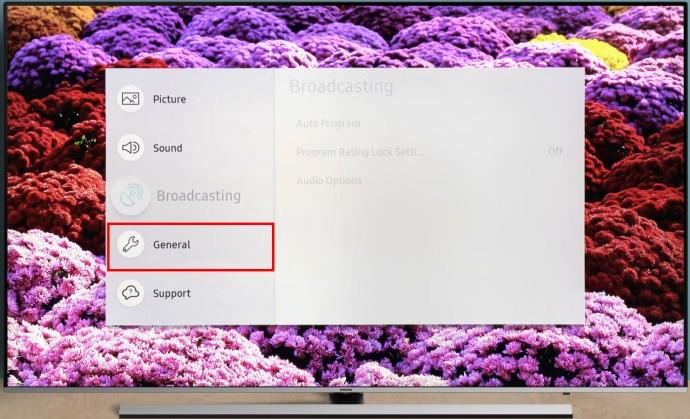
Це зазвичай приведе вас до меню або екрана, де ви можете змінити загальні або загальносистемні параметри та параметри. У структурі меню «Загальне» – це місце, де ви знайдете більшість налаштувань, пов’язаних із тим, як працює пристрій або програма.
4. Перейдіть в «Мережа»
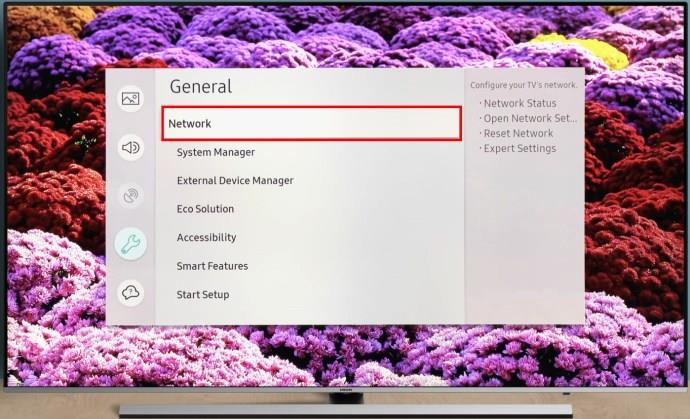
Вам потрібно перейти до розділу «Мережа», тобто вибрати пункт меню або параметр із позначкою «Мережа» в інтерфейсі вашого пристрою чи програми. Це зазвичай приведе вас до меню або екрана, де ви можете налаштувати параметри, пов’язані з мережею, як-от Wi-Fi, Ethеrnеt або параметри підключення до Інтернету, і керувати ними.
5. Оберіть “Opеn Nеtwork Sеttings”
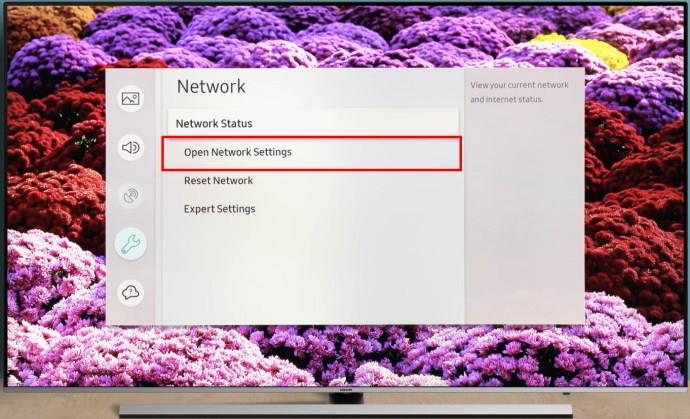
Якщо ви не можете знайти цей параметр, спробуйте знайти «Налаштування мережі», оскільки параметри меню можуть відрізнятися залежно від конкретної моделі та версії програмного забезпечення.
6. Продовжуйте, вибравши «Wirеless» як тип мережі
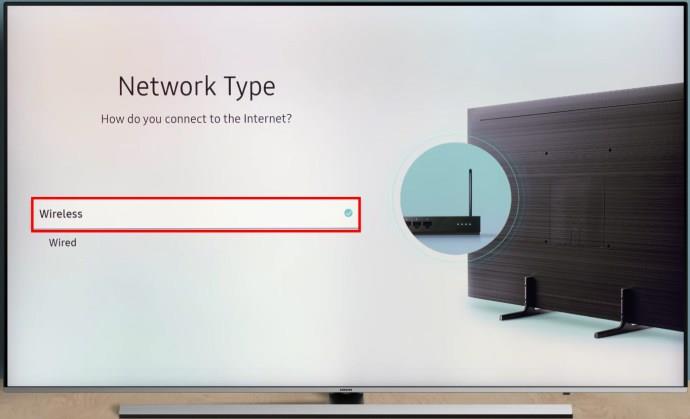
Вибравши це, ви побачите список доступних бездротових мереж на екрані. Якщо ви не можете знайти потрібну мережу, спробуйте перезапустити точку доступу Wi-Fi, щоб мережа з’явилася.
Зауважте, що моделі Smart TV 2018 року, такі як NU7100, NU710D, NU7300 і NU730D, можуть підключатися лише до бездротових мереж 2,4 ГГц. Спроба підключити ці моделі до мережі 5 ГГц не спрацює для доступу до Інтернету. Однак моделі 2019 року та новіші можуть працювати як з мережами 5 ГГц, так і з 2,4 ГГц, що дає вам більше гнучкості у параметрах мережі.
7. Виберіть свою мережу Wi-Fi
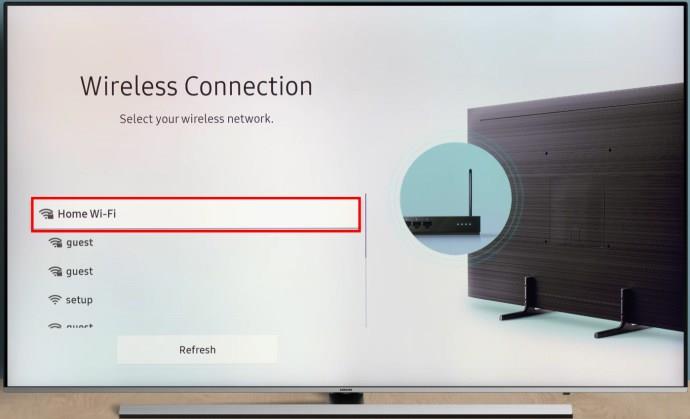
Якщо для вашої мережі Wi-Fi потрібен пароль, ви побачите спливаюче вікно з полем для введення пароля.
Якщо ви нещодавно встановили вдома Інтернет-модем або маршрутизатор, ім’я Wi-Fi (SSID) і пароль за замовчуванням будуть розташовані на задній панелі маршрутизатора.
8. Введіть свій пароль і виберіть «Готово»
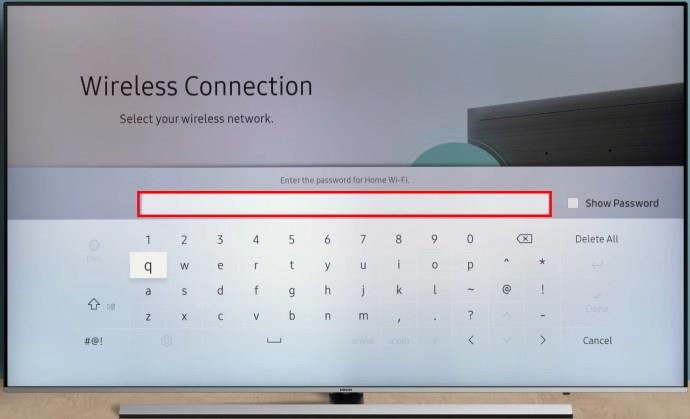
Після того, як ви введете пароль і натиснете «Готово», ваш телевізор Samsung почне підключатися до вказаної мережі Wi-Fi. Він перевірить пароль і зв’яжеться з маршрутизатором Wi-Fi, щоб встановити безпечне з’єднання.
9. Якщо ви отримали повідомлення «Успішно», виберіть «OK»
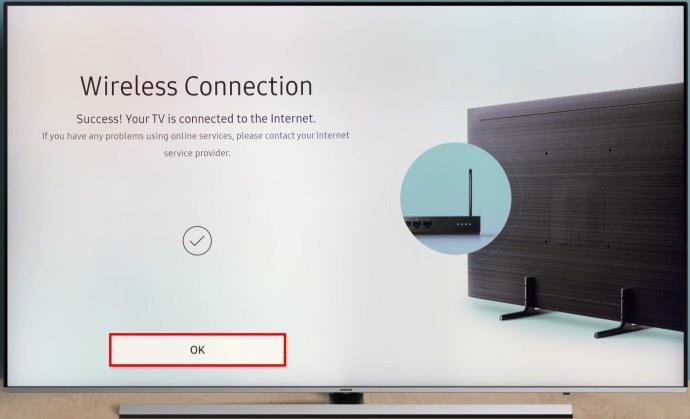
Щойно ви це зробите, ваш телевізор буде підключено, і ви зможете користуватися всіма послугами та функціями, які потребують підключення до Інтернету, покращуючи перегляд і розваги.
На деяких телевізорах це повідомлення не відображається, але не хвилюйтеся, якщо ви його не бачите.
Чому мій телевізор не може встановити з’єднання Wi-Fi?
Є кілька можливих причин, чому ваш телевізор не може підключитися до Wi-Fi. Ось кілька способів усунення найпоширеніших проблем із підключенням Wi-Fi.
Перевірте підключення до Інтернету
Переконайтеся, що ваш інтернет працює на інших пристроях. Якщо ні, зверніться до свого постачальника внутрішніх послуг, щоб вирішити будь-які проблеми з підключенням.
Перегляньте мережеві налаштування свого телевізора
Перейдіть до налаштувань Wi-Fi свого телевізора та переконайтеся, що його підключено до потрібної мережі Wi-Fi. Крім того, ще раз перевірте пароль, який ви ввели.
Перевірте покриття сигналу Wi-Fi
Використовуйте свій телефон, щоб побачити, наскільки потужний сигнал Wi-Fi біля вашого телевізора. Якщо ваш телевізор знаходиться далеко від маршрутизатора, він може мати слабке з’єднання. Спробуйте перемістити маршрутизатор ближче до телевізора або скористайтеся Wi-Fi-ретранслятором, щоб подовжити сигнал.
Перезапустіть маршрутизатор і телевізор
Іноді вирішити проблеми зі з’єднанням так само просто, як перезапустити маршрутизатор і телевізор. Почніть з вимкнення маршрутизатора, трохи зачекайте, а потім увімкніть його знову. Так само вимкніть телевізор, трохи зачекайте, а потім увімкніть його знову. Цей простий процес може допомогти вирішити проблеми з підключенням.
Перевірте наявність оновлень програмного забезпечення
Знайдіть доступні оновлення програмного забезпечення для свого телевізора та встановіть їх, якщо потрібно. Оновлення програмного забезпечення часто вирішують проблеми з підключенням до Wi-Fi.
Якщо жоден із наведених вище кроків не спрацював, зверніться до відділу обслуговування клієнтів виробника вашого телевізора, щоб отримати персоналізовану підказку на основі моделі вашого телевізора та налаштувань мережі. Вони можуть надати більш конкретне рішення вашої проблеми.
Як дізнатися, чи мій телевізор підключено до Wi-Fi?
Переважна більшість сучасних телевізорів Samsung можуть підключатися до Wi-Fi прямо з коробки і без будь-яких зовнішніх пристроїв. Однак якщо у вас старіший пристрій, ось як перевірити, чи підтримує ваш телевізор Wi-Fi.
Перевірте технічні характеристики телевізора
Перегляньте технічні відомості про свою модель телевізора в посібнику користувача або в Інтернеті. Перевірте, чи згадується підключення Wi-Fi у характеристиках або специфікаціях.
Дослідіть налаштування телевізора
Увійдіть у меню налаштувань телевізора та знайдіть розділ налаштувань мережі або з’єднання. Якщо ваш телевізор має Wi-Fi, має бути можливість налаштувати бездротове з’єднання.
Знайдіть значки Wi-Fi
Деякі телевізори можуть відображати на екрані значки, як-от символ Wi-Fi або символ бездротової мережі. Поява одного з цих значків вказує на можливість Wi-Fi.
Спробуйте мобільний додаток
Певні бренди телевізорів (наприклад, Samsung, LG) пропонують мобільні програми для керування та доступу до налаштувань телевізора. Завантажте програму для свого телевізора та перевірте наявність функції, яка показує статус Wi-Fi.
Зверніться до служби підтримки клієнтів
Якщо ви не можете знайти потрібну інформацію, відвідайте веб-сайт виробника або зв’яжіться зі службою підтримки клієнтів, щоб отримати конкретні вказівки щодо можливостей Wi-Fi вашої моделі телевізора.
Майте на увазі, що процес може відрізнятися залежно від марки та моделі вашого телевізора, але ці кроки мають допомогти вам визначити, чи є у вашому телевізорі Wi-Fi.
поширені запитання
Чи можу я використовувати дротове з’єднання замість Wi-Fi?
Для більшості телевізорів ви можете використовувати кабель Ethеrnеt для встановлення дротового з’єднання. Просто підключіть один кінець кабелю Ethernet до телевізора, а інший – до маршрутизатора або модема.
Чи потрібен мені обліковий запис Samsung для підключення до Інтернету на моєму Smart TV?
Хоча обліковий запис Samsung не потрібен для базового підключення до Інтернету, він може знадобитися для певних функцій Smart TV, завантажень програм і персоналізованих рекомендацій щодо вмісту.
Підключення телевізора Samsung до Wi-Fi: повторення для безпроблемного досвіду
Підключення смарт-телевізора Samsung до мережі Wi-Fi забезпечує зручність бездротового доступу до Інтернету. Це відкриває цілий світ можливостей, зокрема веб-програми, послуги потокового передавання тощо. Дотримуючись кроків і порад у цьому посібнику, ви зможете покращити ваші враження від перегляду телевізора та насолодитися нескінченними можливостями розваг цифрової ери.
Ви коли-небудь підключали свій телевізор Samsung до Wi-Fi? Якщо так, чи скористалися ви будь-якими порадами та хитрощами, наведеними в цій статті? Повідомте нам у розділі коментарів нижче.
Програми для відеодзвінків стали найважливішою частиною віддаленої роботи та навчання. Досліджуйте, як зменшити гучність у Zoom, Google Meet та Microsoft Teams.
Дізнайтеся, як налаштувати мобільну точку доступу в Windows 10. Цей посібник надає детальне пояснення процесу з урахуванням безпеки та ефективного використання.
Досліджуйте, як налаштувати налаштування конфіденційності в Windows 10 для забезпечення безпеки ваших персональних даних.
Дізнайтеся, як заборонити людям позначати вас у Facebook та захистити свою конфіденційність. Простий покроковий посібник для безпеки у соцмережах.
Пам’ятаєте часи, коли Bluetooth був проблемою? Тепер ви можете ефективно обмінюватися файлами через Windows 10 за допомогою Bluetooth. Дізнайтеся, як це зробити швидко і легко.
Ось посібник про те, як змінити тему, кольори та інші елементи в Windows 11, щоб створити чудовий робочий стіл.
Детальна інструкція про те, як завантажити Google Meet на ваш ПК, Mac або Chromebook для зручного використання.
Детальний огляд процесу налаштування VPN в Windows 10 для безпечного та анонімного Інтернет-серфінгу.
Ось як ви можете отримати максимальну віддачу від Microsoft Rewards для Windows, Xbox, Mobile, покупок і багато іншого.
Оскільки продуктивність і доступність бездротових периферійних пристроїв продовжують зростати, Bluetooth стає все більш поширеною функцією на ПК з Windows. Досліджуйте, як підключити та використовувати Bluetooth.








